2020年08月03日更新
Facebookからログアウトする方法!強制ログアウトも解説【スマホ/パソコン】
Facebookからログアウトする方法をわかりやすく解説します。スマホアプリとパソコンのブラウザの両方でFacebookからログアウトする方法や別の端末をログアウトしたり、強制ログアウトする方法などをわかりやすくまとめてみました。

目次
- 1Facebook/フェイスブックからログアウトする方法
- ・Facebook/フェイスブックからログアウトする手順~PC/ブラウザ~
- ・Facebook/フェイスブックからログアウトする手順~スマホ/アプリ~
- 2Facebook/フェイスブックからログアウトできない時の原因と対処法
- ・~PC/ブラウザ~
- ・~スマホ/アプリ~
- ・ログアウトのメニューオプションが見つからない場合:
- 3Facebook/フェイスブックから別の端末をログアウトする方法
- ・~PC/ブラウザ~
- ・~スマホ/アプリ~
- 4Facebook/フェイスブックからログアウトする際の注意点
- 5Facebookログインしている他の端末を強制ログアウトする方法
- ・現在ログインしている端末一覧をチェック
- 6Facebook強制ログアウトする時ってどんな時?
- ・乗っ取りや不正アクセス時
- ・別の端末を使ってログインしたときのログアウトし忘れ
- ・facebookが不審と判断した場合は全端末を強制ログアウトさせることもある
Facebook/フェイスブックからログアウトする方法
Facebookからログアウトする方法があるのをご存知ですか?Facebookからログアウトできればスマホやパソコンなど別の端末からFacebookを利用したとき活用することができます。
基本的にFacebookを利用されている人のほとんどがスマホアプリでもパソコンのブラウザでもログインしたままにしていると思います。
ですが、Facebookから毎回ログアウトしていれば自分以外の誰かにスマホアプリやパソコンのブラウザからFacebookの中身を見られたり、操作される心配もありません。
今回はそんなFacebookからログアウトする方法を解説していきたいと思います。
Facebook/フェイスブックからログアウトする手順~PC/ブラウザ~
パソコンのブラウザ版Facebookからログアウトする方法はとても簡単です。パソコンのブラウザからFacebookを開いたら画面右上にある下向き矢印をクリックします。
すると、メニューが開くので一番下にある「ログアウト」をクリックすればOKです。
ログアウトをクリックするとパソコンのブラウザ版Facebookからログアウトすることができます。ただし、次回Facebookをパソコンのブラウザから利用するときはメールアドレスとパスワードを入力してからログインする必要があります。
Facebook/フェイスブックからログアウトする手順~スマホ/アプリ~
スマホアプリのFacebookからログアウトする方法も基本的にはパソコンと変わりません。スマホアプリのFacebookを立ち上げたら画面右上にある線が3つ並んでいるマークをタップします。
すると、メニューが開くのでそのまま画面を一番下までスクロールさせていくと、一番下に「ログアウト」と書かれた項目があるのでそちらをタップすればFacebookからログアウトすることができます。
スマホアプリのFacebookもパソコン同様にログアウトすると、次回スマホアプリのFacebookを開いたときにはメールアドレスとパスワードを入力してログインする必要があります。
パソコンのブラウザでもスマホアプリでもFacebookから毎回ログアウトしていれば、他人に操作される心配がないので安心です。
 Facebookのログイン履歴の見方/確認・削除・非表示の方法!不正アクセスを防止しよう!
Facebookのログイン履歴の見方/確認・削除・非表示の方法!不正アクセスを防止しよう!Facebook/フェイスブックからログアウトできない時の原因と対処法
Facebookではまれにログアウトできないことがあるようです。こうした場合は一時的なFacebook側の不具合であることが原因であったり、スマホやパソコンなどの端末に原因がある場合もあります。
では、Facebookからログアウトできない場合、どうすればいいのでしょうか?
~PC/ブラウザ~
パソコンのブラウザ版Facebookでログアウトできない場合は、まずは一度パソコンを再起動させてみましょう。再起動はちょっとした不具合などがあった場合の解決策として非常に有効です。
また、パソコンのブラウザ版であれば他のブラウザを利用してFacebookからログアウトする方法もあります。例えば普段からブラウザはGoogleChromeを利用しているのであれば、Internetexplorerやfirefoxなどを使えばFacebookからログアウトすることができます。
~スマホ/アプリ~
スマホアプリのFacebookからログアウトできない場合は、まずFacebookアプリやスマホ端末自体を再起動させてみましょう。
他にもFacebookアプリをアップデートしたり、お使いのスマホのバージョンをアップデートしたりすればこうしたことは改善されます。
それでもダメなら一旦Facebookアプリをお使いのスマホからアンインストールしてみましょう。アンインストールすれば自動的にFacebookからログアウトされます。
ログアウトのメニューオプションが見つからない場合:
Facebookでログアウトのメニューオプションが開かなかったり、見つからなかったりする場合は、パソコンであればお使いのブラウザからキャッシュや一時ファイルを削除すれば改善されることがあります。
こうした閲覧履歴などが多く溜まっていると正常に動作しない場合があります。スマホの場合はアプリで使う場合が大半なので、閲覧履歴などはありませんがパソコンであればこうした操作は非常に有効です。
 Facebookにログインできない8つの原因・対処法
Facebookにログインできない8つの原因・対処法Facebook/フェイスブックから別の端末をログアウトする方法
Facebookからログアウトする方法には別の端末をログアウトさせる方法もあります。これはパソコンとスマホの両方を使っている場合などにも役立ちます。
また、先ほどの紹介したFacebookからログアウトできない場合にもスマホからパソコンのFacebookからログアウトしたり、パソコンからスマホのFacebookからログアウトさせたりすることができます。
~PC/ブラウザ~
パソコンのブラウザ版Facebookから他の端末をログアウトするにはまず「設定」をクリックして開きます。
設定を開いたら続いて「セキュリティとログイン」と書かれた項目をクリックして開きます。
すると、今現在Facebookにログインしている端末が表示されるので、今操作しているパソコン以外の端末の右側にある点が3つ並んだマークをクリックします。
すると「ログアウト」と書かれた項目が表示されるのでそちらをクリックすればOKです。これでパソコンからスマホアプリのFacebookからログインすることができました。
この方法を使えばスマホアプリのFacebookからログアウトできない場合でもパソコンからログアウトすることができるので非常に便利です。
~スマホ/アプリ~
パソコンに続いてスマホアプリのFacebookから別の端末をログアウトする方法をご紹介したいと思います。スマホアプリのFacebookから別の端末をログアウトするにはパソコンと同様に「設定」をタップして開きます。
続いて「セキュリティとログイン」と書かれた項目をタップします。
すると、今現在Facebookにログインしている端末が表示されるので、今使っているスマホとは別の端末をタップします。
すると、「ログアウト」と書かれた項目が表示されるのでそちらをタップすればOKです。これでスマホからパソコンのブラウザ版Facebookのログアウトをすることができました。
パソコンやスマホのFacebookからログアウトできない場合は、別の端末をログアウトする方法を使えば簡単にログアウトさせることができるのでぜひ活用してみてください。
 Facebook IDを確認する方法
Facebook IDを確認する方法Facebook/フェイスブックからログアウトする際の注意点
Facebookを使ったあとに毎回ログアウトしていると次回ログインする場合にメールアドレスとパスワードを入力するのが面倒でお使いの端末に保存して入力を省略することがあります。
ですが、そうしたメールアドレスやパスワードの保存は他の人がその端末を使ってFacebookを開けば簡単にログインすることができます。
そのため、面倒かもしれませんがメールアドレスやパスワードは端末に記憶させずに、メモ帳などに保存しておけば忘れた場合も安心です。
Facebookのログインするためのメールアドレスやパスワードを端末に記憶させなければ不正ログインなどの防止にもつながります。
 Facebookは複数アカウントの作成が可能!複数運用方法や注意点を解説
Facebookは複数アカウントの作成が可能!複数運用方法や注意点を解説Facebookログインしている他の端末を強制ログアウトする方法
Facebookには不正ログインやアカウントの乗っ取りなどがかなり多いです。そのため、Facebook側も対策をしていますが、こちらでもできることはやっておく必要があります。
そのため、万が一不正ログインやアカウント乗っ取りなどがあった場合は、その端末を強制ログアウトして自分のFacebookアカウントを守りましょう。
現在ログインしている端末一覧をチェック
強制ログアウトするには先ほど紹介した別の端末をログアウトする方法と操作は同じです。自分が普段使っているものは明らかに違う端末が表示されている場合は不正ログインである可能性が高いです。
もちろん自分が忘れているだけのときもあると思いますが、ちょっとでも疑問に感じる端末はすべて強制ログアウトしておきましょう。
チェックの方法~PC/ブラウザ~
先ほど紹介した別の端末をログアウトする方法と同じで「設定」→「セキュリティとログイン」を開いたら現在Facebookにログインしている端末を確認することができます。
現在Facebookでログインしている端末部分には、国や地域、時間なども表示されるので不信に思う端末があればそちらを選んでログアウトしておきましょう。
また、それと同時にFacebookにお問い合わせなどから不正ログインがあったことを知らせておくことも大切です。
チェックの方法~スマホ/アプリ~
こちらも先ほど同様「設定」から「セキュリティとログイン」を開けば今現在Facebookにログインしている端末とその場所や時間を知ることができます。
強制ログアウトをすればそのアカウントを一時的にログアウトさせることができるので、忘れずにFacebookに登録しているメールアドレスとパスワードを変更しておきましょう。
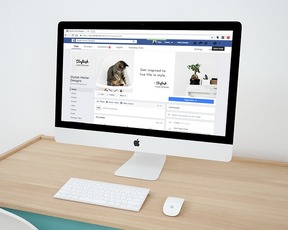 Facebookアカウント乗っ取りの対処法と6つの対策
Facebookアカウント乗っ取りの対処法と6つの対策Facebook強制ログアウトする時ってどんな時?
Facebookで強制ログアウトをするときはどんなときなのでしょうか?よほどの緊急でない限り強制ログアウトを使うことはなさそうですが、以下のような場合は強制ログアウトをしましょう。
乗っ取りや不正アクセス時
やはりこれがFacebookで強制ログアウトをする一番の理由です。不正ログインやアカウント乗っ取りなどは毎日のように行われていることなので、万が一見たこともない端末や地域でログインされていたらすぐに強制ログアウトをする必要があります。
こうした不正ログインやアカウント乗っ取りがあると、個人情報を盗まれて悪用されてしまう危険性があります。
別の端末を使ってログインしたときのログアウトし忘れ
たとえば会社や学校のパソコンなどを使って自分のFacebookアカウントにログインした場合、ログアウトし忘れたままだと、その端末を使って別の人がFacebookを開いたときに自分のアカウントでFacebookが開いてしまいます。
そのため、ログアウトし忘れた場合などは強制ログアウトを使ってログアウトさせることができます。
facebookが不審と判断した場合は全端末を強制ログアウトさせることもある
不審なログインがあった場合はFacebook側が自動でそのアカウントにロックをかける場合があります。こうした場合は、Facebookを開いてから指示に従って手続きを進めれば再ログインすることができます。
少し手間はかかりますが自分のFacebookアカウントをFacebook側も守ってくれるので安心です。

































